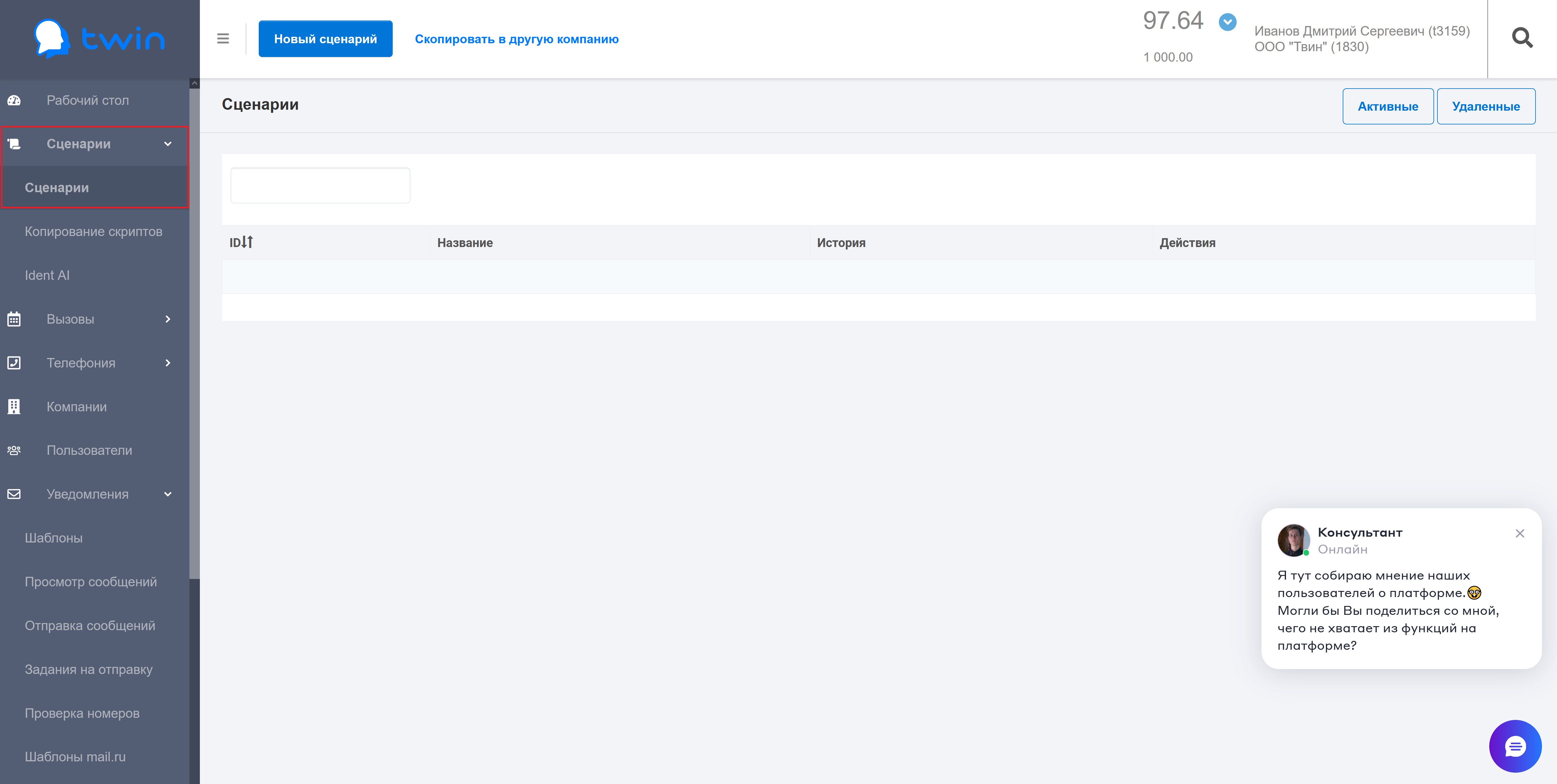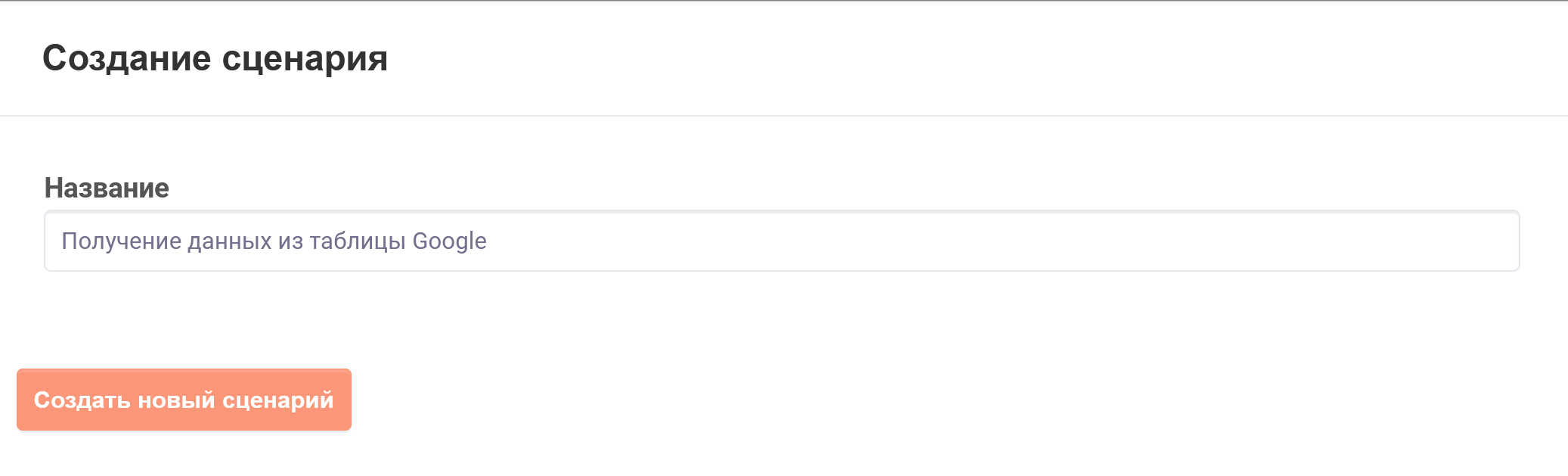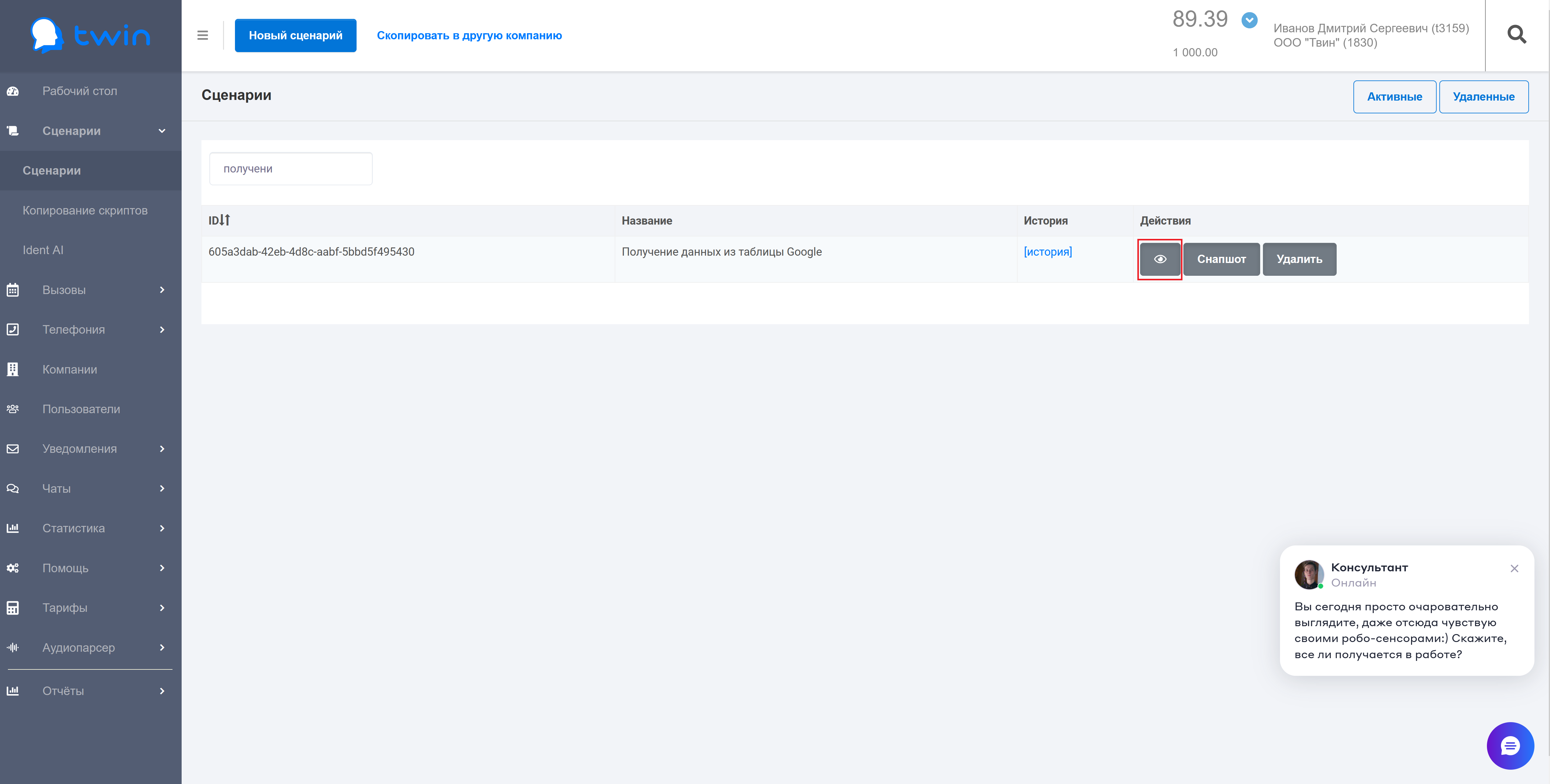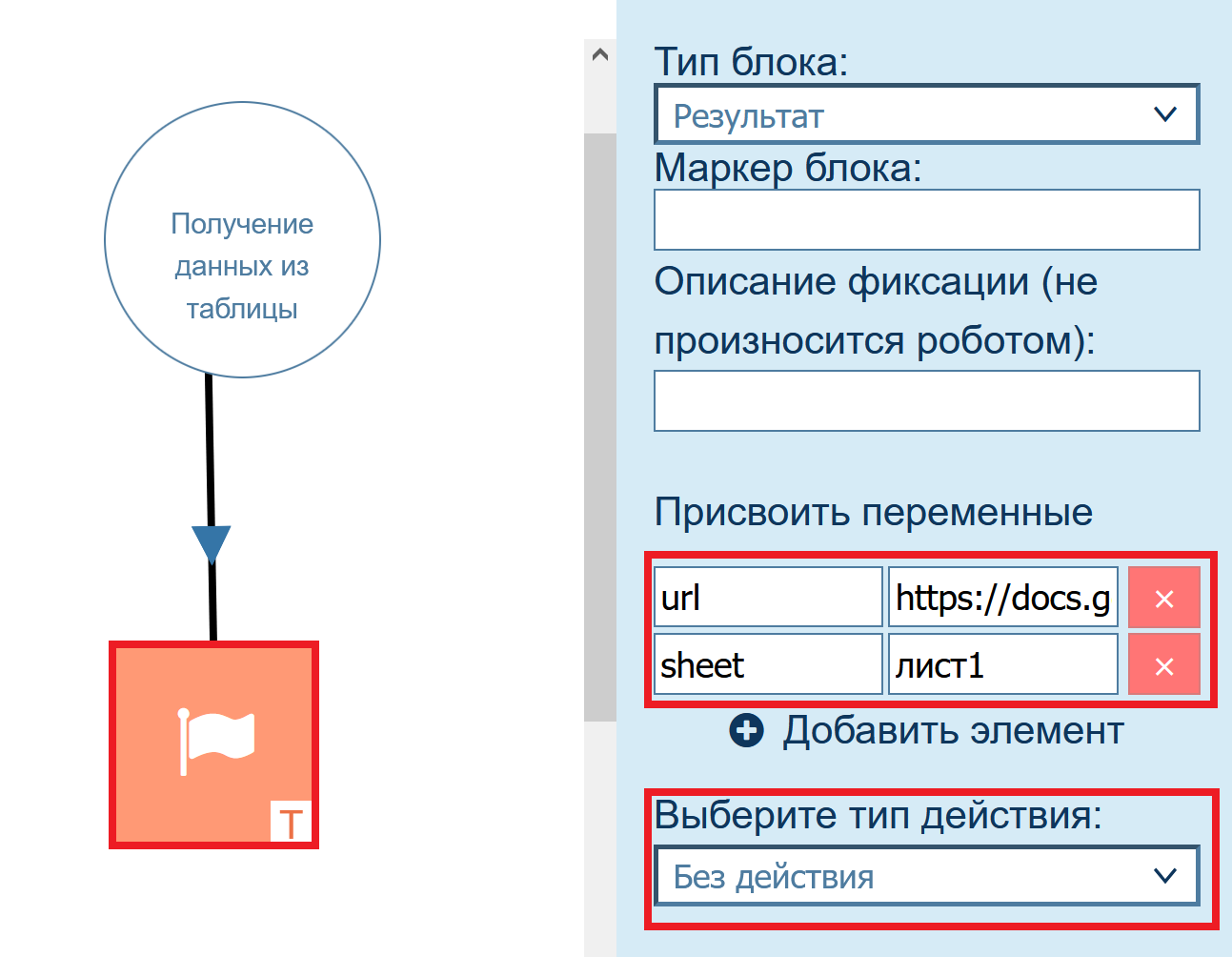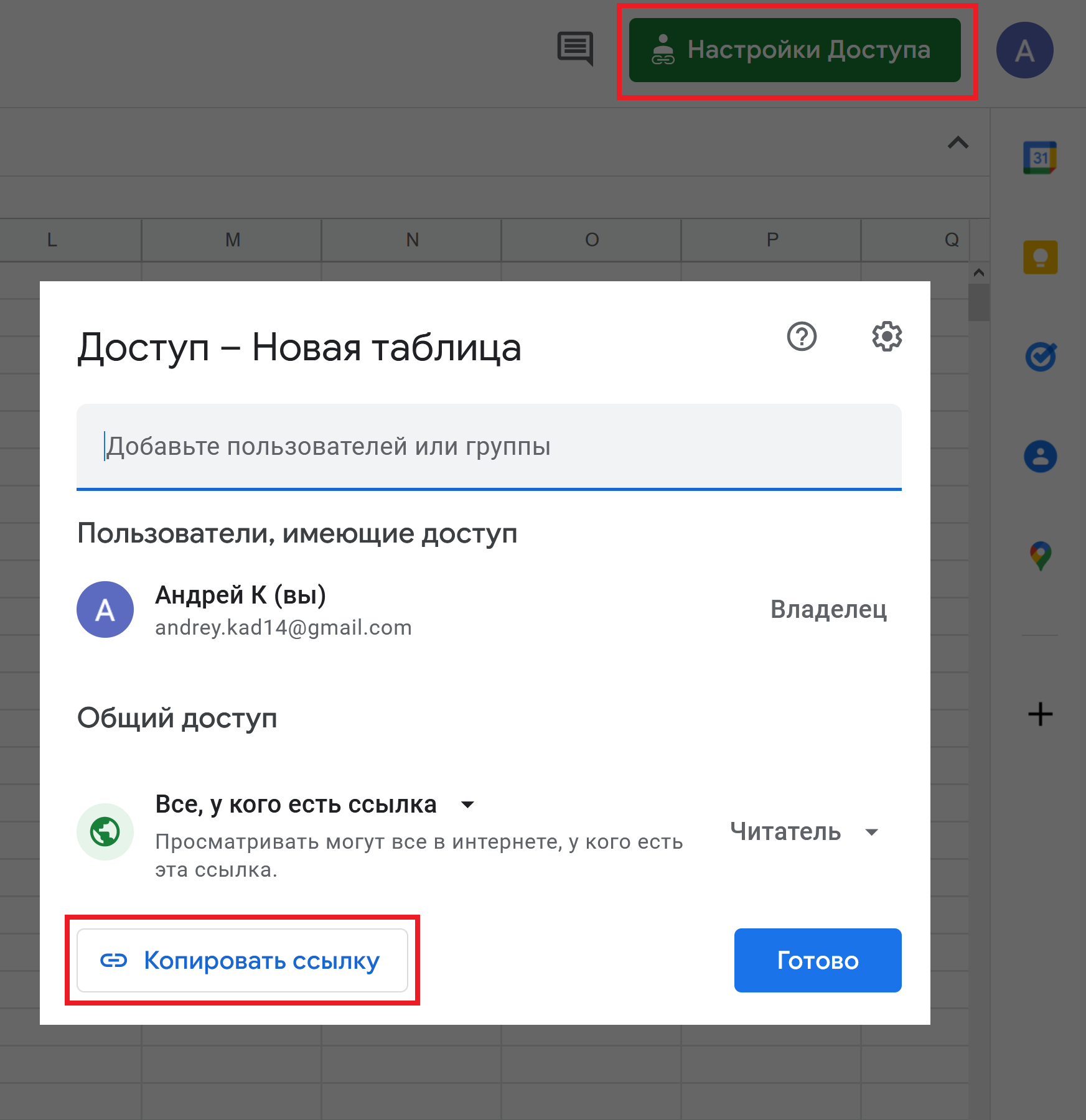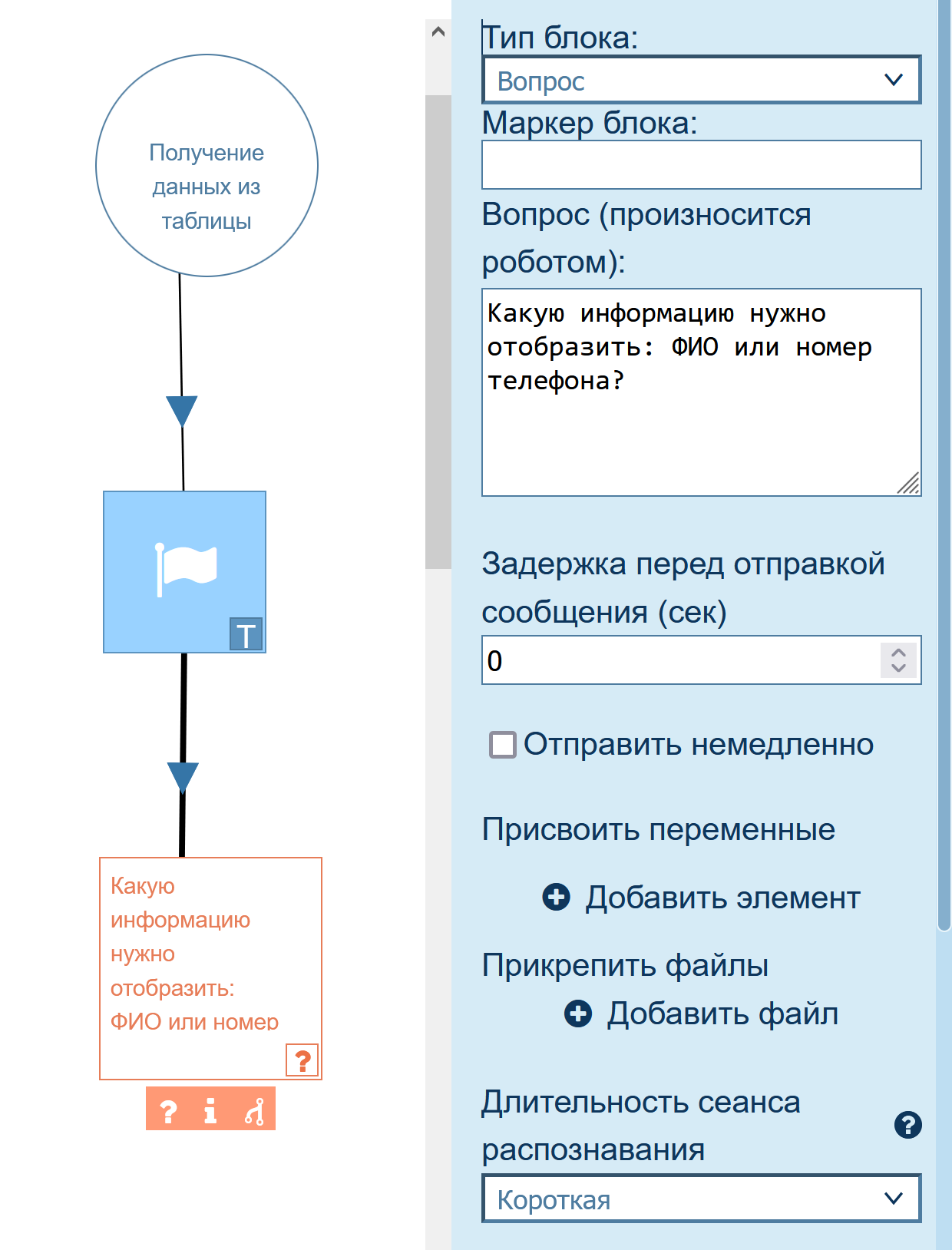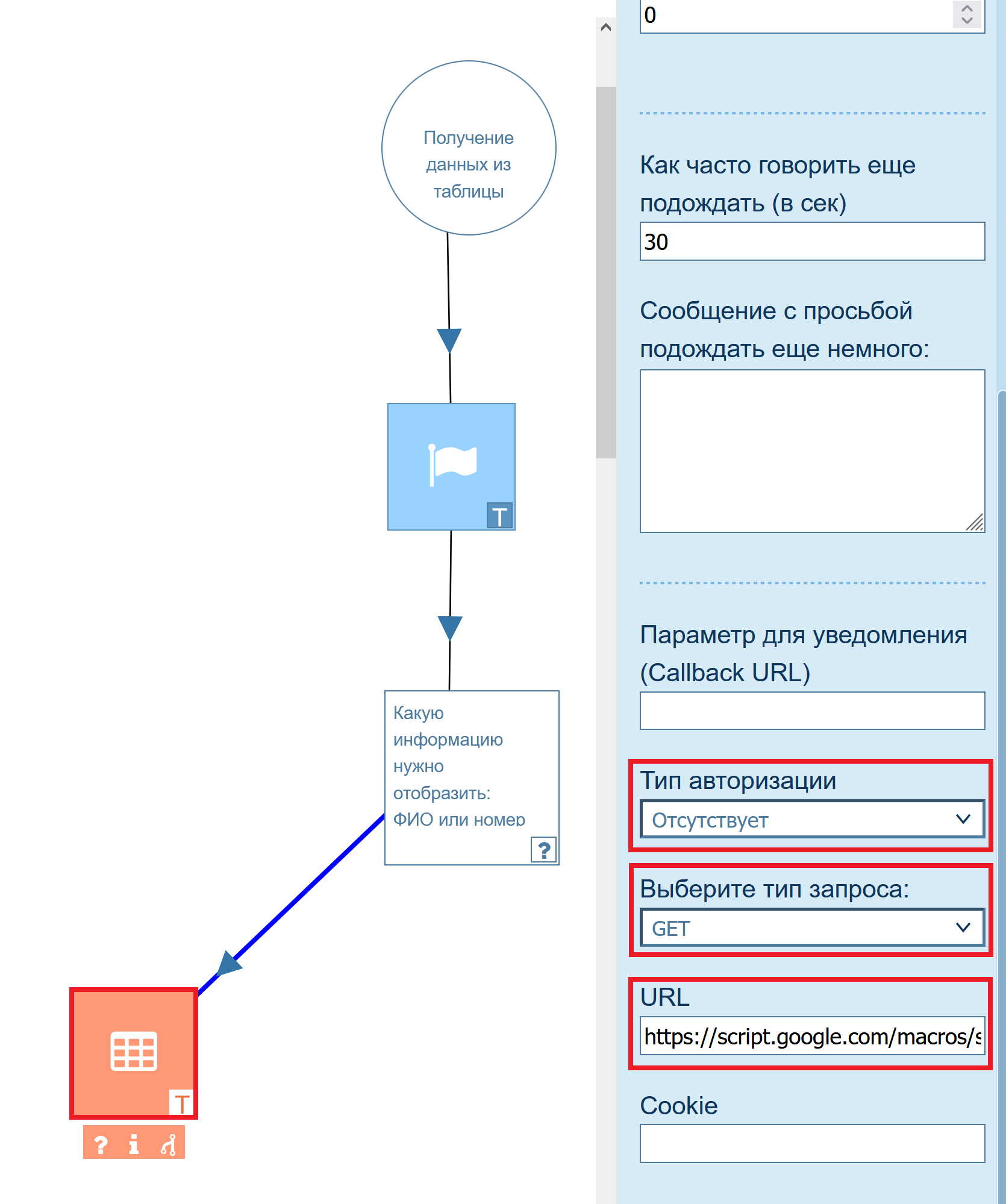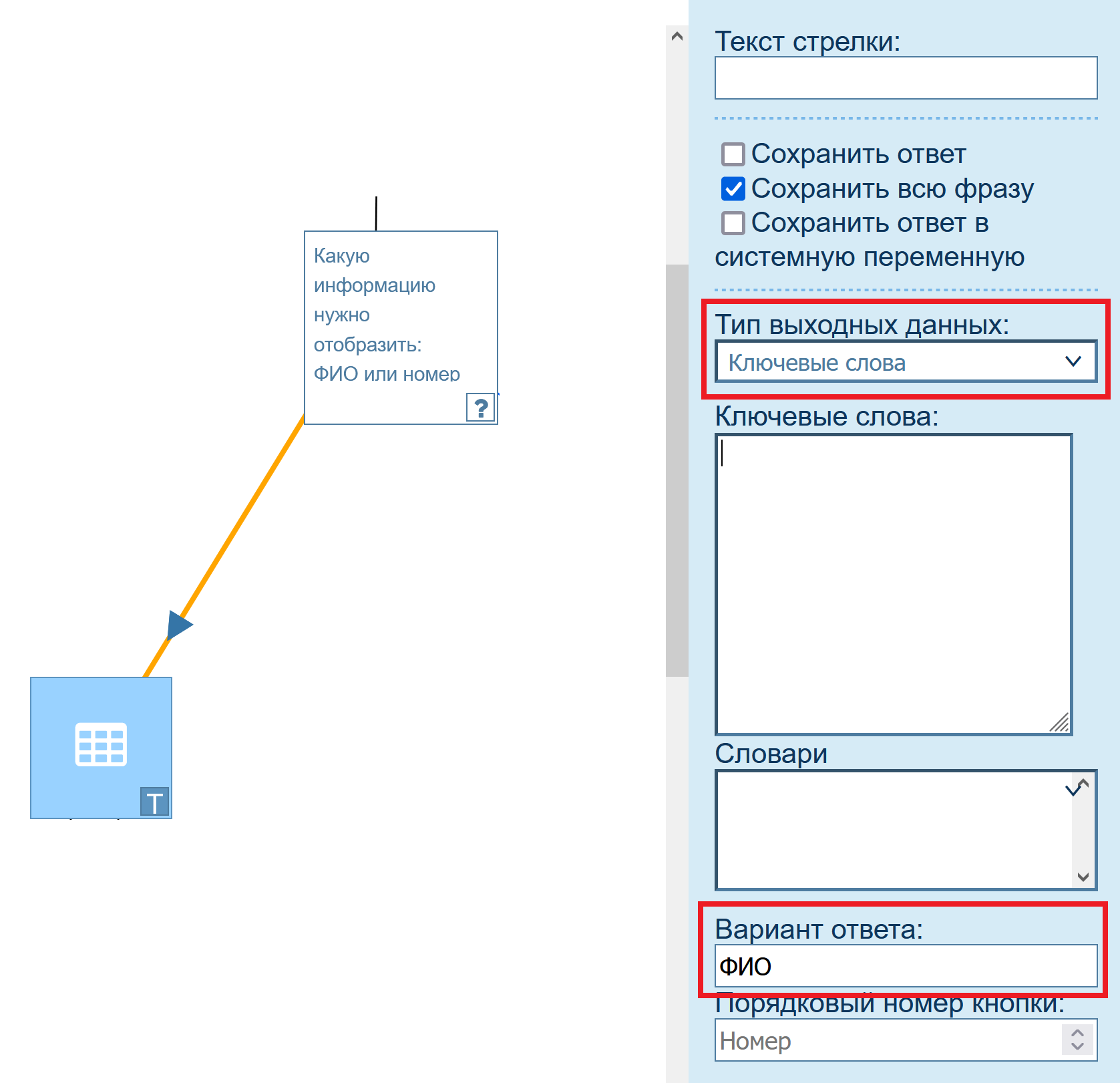Содержание:
Получение данных из таблицы Google
Обучающее видео
Чтобы получить данные из таблицы, выполните следующее:
- В боковом меню разверните раздел Сценарии и выберите пункт Сценарии.
2. Создайте новый сценарий с именем Получение данных из таблицы Google.
3. Нажмите кнопку в строке созданного сценария.
4. Разместите в сценарии блок Результат с двумя переменными: url и sheet.
- В качестве значения переменной url укажите адрес вашей таблицы. В качестве значения переменной sheet введите номер листа таблицы, на котором содержится интересующая вас информация.
- В поле Выберите тип действия оставьте вариант Без действия.
Адрес таблицы можно получить в настройках доступа к вашей таблицы. Для этого нажмите кнопку Настройки Доступа и затем в открывшемся меню нажмите кнопку Копировать ссылку. Убедитесь, что в секции Общий доступ выбран вариант Все, у кого есть ссылка.
5. Добавьте в сценарий блок Вопрос. В поле Вопрос (произносится роботом) введите следующий текст: Какую информацию нужно отобразить: ФИО или номер телефона?
6. После блока вопрос разместите блок Запрос к серверу. Задайте следующие параметры:
- В поле Тип авторизации выберите вариант Отсутствует. При обращении к вашей таблице авторизация не требуется, поскольку доступ к таблице имеют все, у кого есть ссылка.
- В поле Выберите тип запроса укажите Get. Именно этот тип запроса используется для получения данных.
- В поле URL введите следующее значение: https://script.google.com/macros/s/AKfycbywN2f6PJs_2OhVSgDaN1oUEK9N-OmBuancUMJA-wuIfPXovZ0PJnY9iAsZ12sYd_LP/exec?sheetURL={url}&sheetName={sheet}, где:
- https://script.google.com/macros/s/AKfycbywN2f6PJs_2OhVSgDaN1oUEK9N-OmBuancUMJA-wuIfPXovZ0PJnY9iAsZ12sYd_LP/exec? – это адрес, на который будет отправлен запрос
- sheetURL={url} – это параметр, значением которого является адрес вашей таблицы. В качестве значения этого параметра указано имя переменной url. При указании имени переменной используются фигурные скобки.
- sheetName={sheet} – это параметр, значением которого является номер листа с данными. В качестве значения этого параметра указано имя переменной sheet. При этом также используются фигурные скобки.
Переменные url и sheet определяются в начальном блоке сценария (см. шаг 4). Если адрес таблицы изменится, или потребуются данные с другого листа, вам просто нужно будет изменить значения указанных переменных.
7. Выделите стрелку, которая соединяет блок Вопрос с блоком Запрос к серверу. В свойствах задайте следующие параметры:
- В поле Тип выходных данных выберите значение Ключевые слова.
- В поле Вариант ответа введите ФИО. Так будет называться кнопка, на которую сможет нажать пользователь, чтобы выбрать ФИО при ответе на вопрос робота.